Verwaltung des Mitarbeiterhandbuchs
Verwenden Sie das Mitarbeiterhandbuch, um wichtige Dokumente wie Unternehmensrichtlinien und interne Leitlinien für bestimmte Benutzergruppen zu erstellen und zu teilen.
So aktivieren Sie das Mitarbeiterhandbuch:
- Gehen Sie in das Administration-Panel.
- Klicken Sie auf Globale Einstellungen, dann auf Mitarbeiterhandbuch.
- Schalten Sie den Regler auf Ja.
- Klicken Sie auf Speichern.
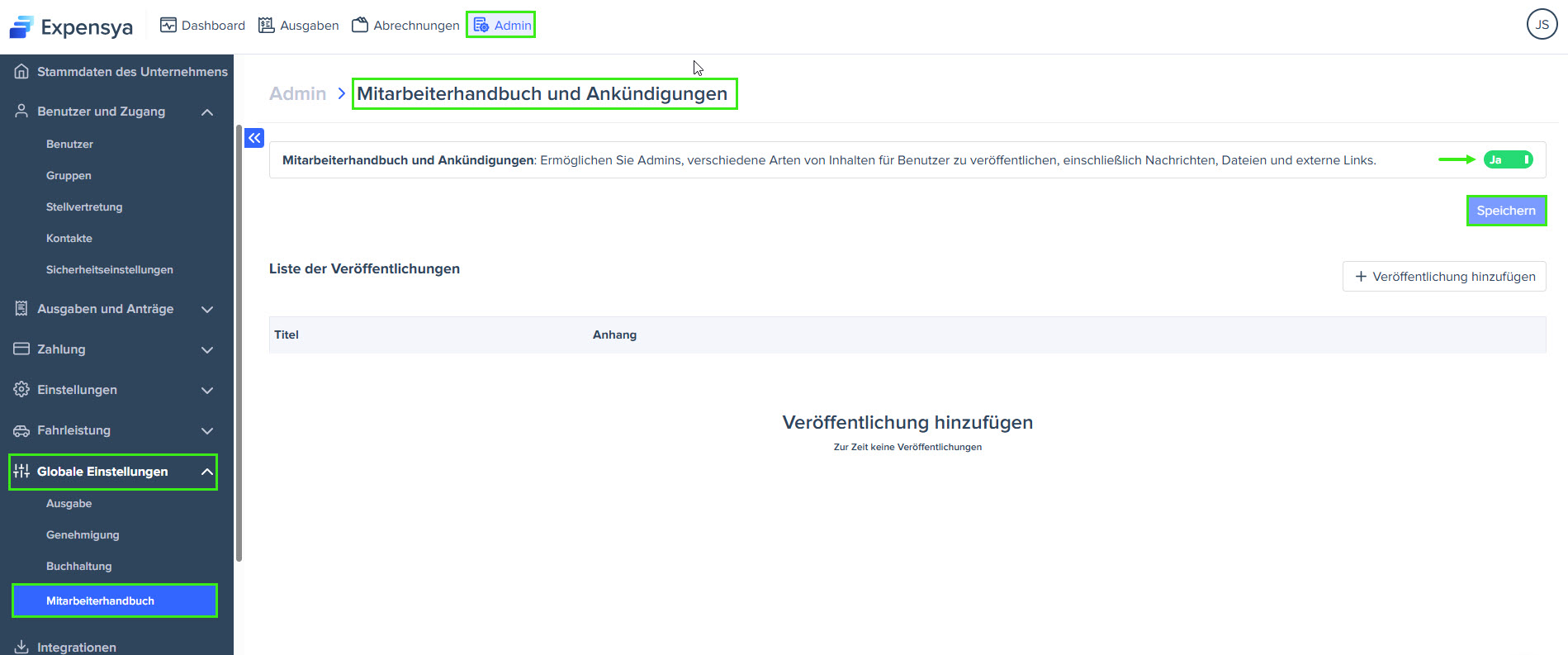
- Sobald Sie das Mitarbeiterhandbuch aktiviert haben, erscheint ein neuer Bereich. Klicken Sie auf Veröffentlichung hinzufügen, um ein neues Dokument zu erstellen und zu teilen.
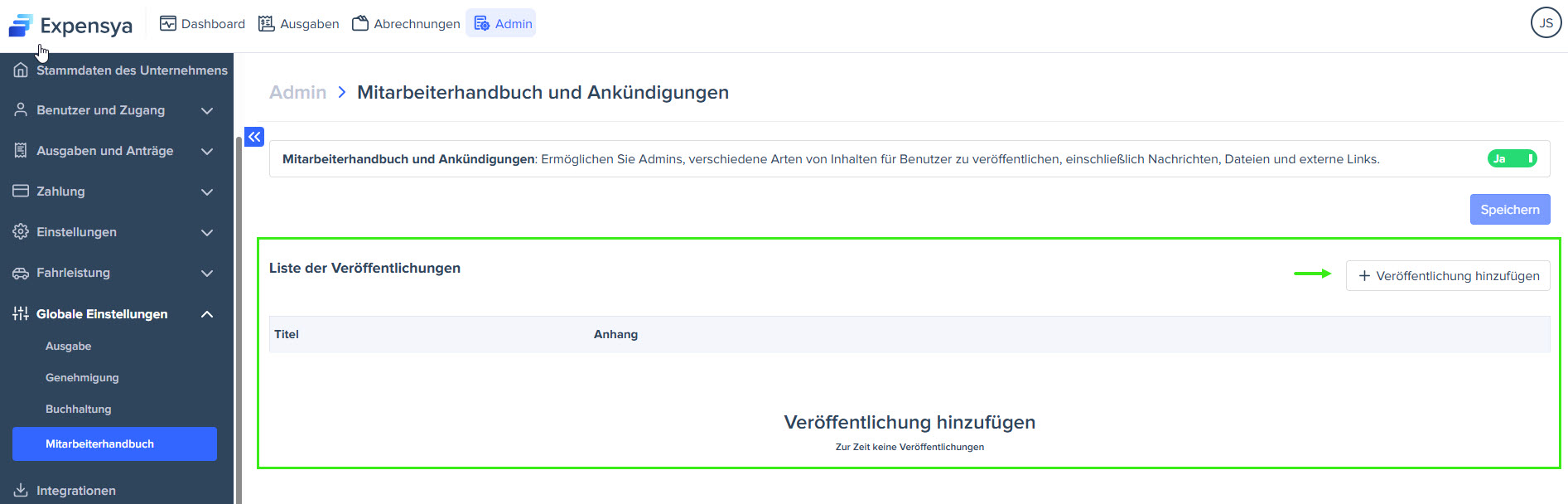
- Füllen Sie im Pop-up-Fenster die erforderlichen Felder aus:
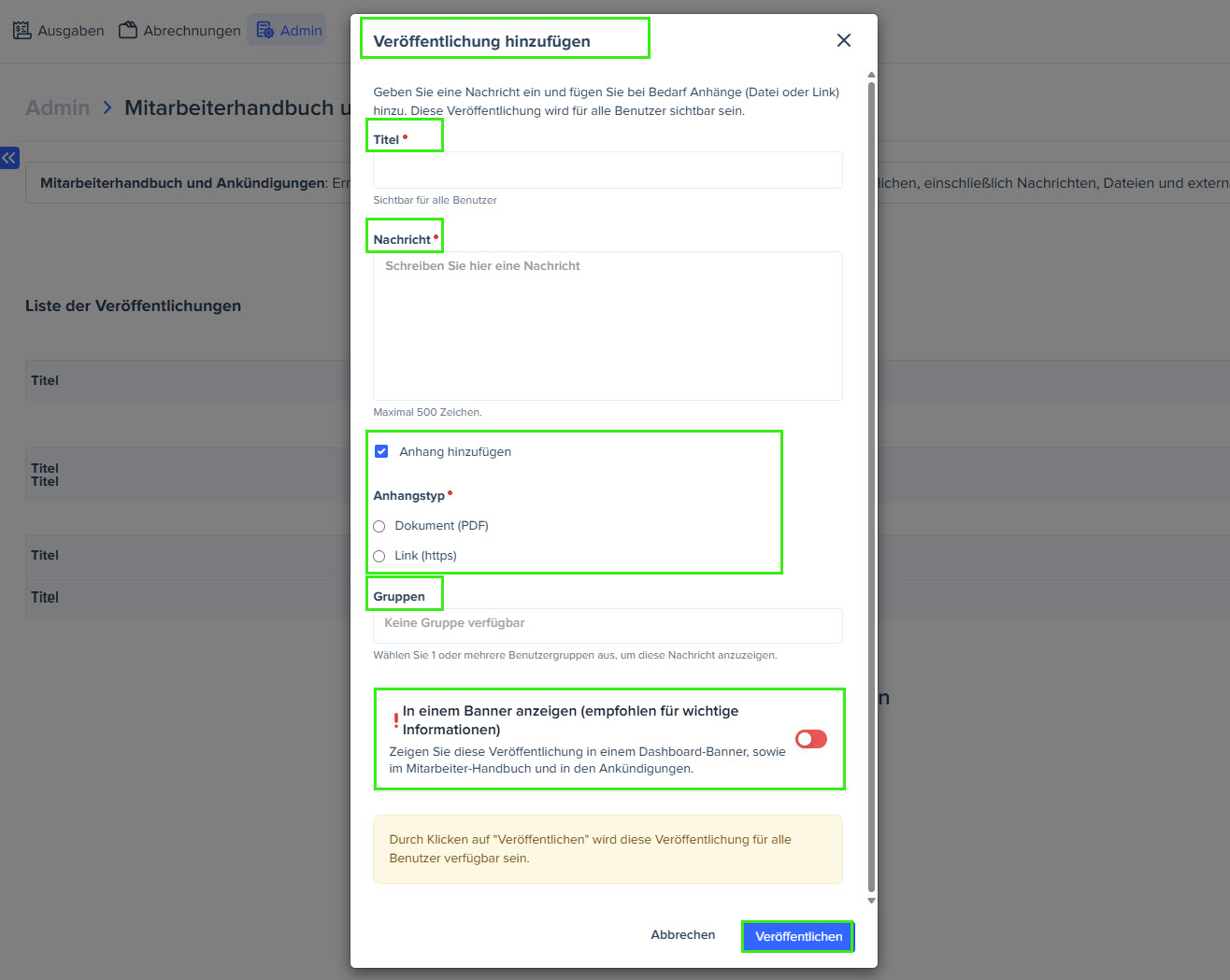
- Titel: Geben Sie einen klaren, beschreibenden Namen für die Veröffentlichung ein.
- Nachricht (bis zu 500 Zeichen): Geben Sie eine kurze Zusammenfassung oder Erklärung an, um den Benutzern Kontext zu bieten.
- Wählen Sie Anhang hinzufügen, um eine Datei hochzuladen. Sie können ein PDF-Dokument oder einen Link hinzufügen.
- Gruppen: Wählen Sie eine oder mehrere Benutzergruppen aus, die die Veröffentlichung sehen sollen.
- Aktivieren Sie In einem Banner anzeigen, um die Informationen als Banner auf allen Dashboards der Mitarbeitenden anzuzeigen. Verwenden Sie diese Option für wichtige Mitteilungen.
- Klicken Sie auf Veröffentlichen.
Nach Abschluss dieser Schritte erscheint die Veröffentlichung im Bereich Liste der Veröffentlichungen. Sie können auf Bearbeiten klicken, um den Inhalt zu aktualisieren, oder auf Löschen, um ihn jederzeit zu entfernen.

Mitarbeitende wiederum greifen über das Hilfe-Center auf der Startseite auf die Dokumente zu.
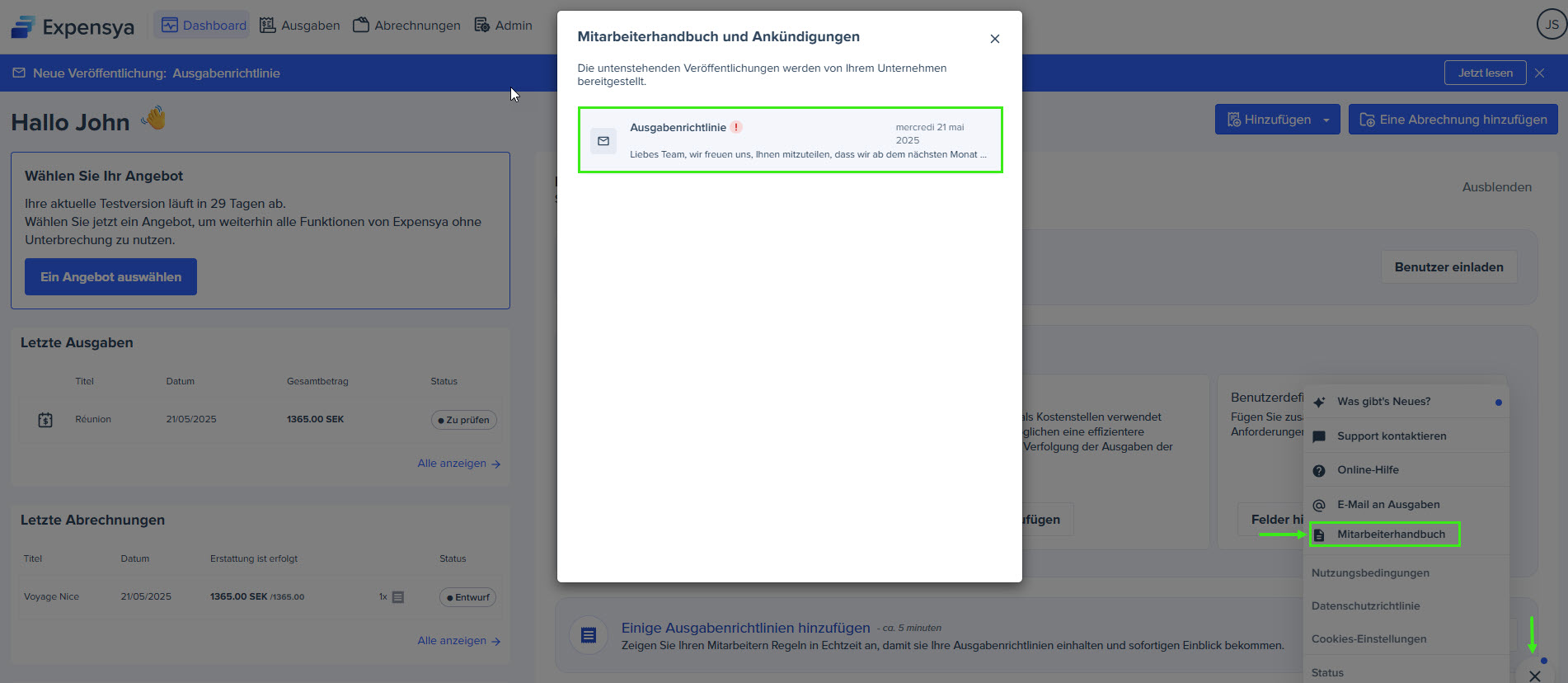
Wenn Sie diese Funktion deaktivieren, wird der Bereich Mitarbeiterhandbuch nicht mehr im Hilfe-Center angezeigt.

